Подешавања рутера Д-Линк Дир-620

- 4150
- 219
- Moses Gerlach

Ви-Фи рутер Д-Линк ДИР-620
У овом упутству разговараћемо о томе како да конфигуришемо Д-Линк Вирелесс Рутер Дир-620 за рад са неким од провајдера који су популарни у Русији. Приручник је намењен обичним корисницима који морају да конфигуришу бежичну мрежу код куће тако да то само функционише. Дакле, у овом чланку неће бити питање алтернативних верзија софтвера Дирре-620 фирмвера Дир-620, целокупни поступак прилагођавања биће изведен као део званичног фирмвера из Д-Линк-а.
Центиметар. Такође: Д-Линк Дир-620 фирмвер
Следећа подешавања ће се разматрати редоследом:
- Ажурирање фирмвера са званичне веб странице Д-Линк (боље је то учинити, то уопште није тешко)
- Цоннецтион Л2ТП и ПППОЕ везе (са беелинеским примерима, Ростелецом. ПППОЕ је такође погодан за провајдере ТТК-а и куће.Ру)
- Подешавање бежичне мреже, инсталирање лозинке на Ви-Фи.
Учитавање фирмвера и повезивање рутера
Пре него што започнете постављање, требало би да учитате најновију верзију фирмвера за своју верзију рутера ДИР-620. Тренутно постоје три различите ревизије овог рутера на тржишту: А, Ц и Д. Да бисте сазнали ревизију вашег Ви-Фи рутера, погледајте наљепницу која се налази на његовом доњем делу. На пример, Х / В верзија. А1 ће рећи да имате Д-Линк Дир-620 ревизију а.
Да бисте преузели последњи фирмвер, идите на званичну веб страницу Д-Линк ФТП.Длинк.ру. Видећете структуру мапа. Требало би да идете путем /Паб /Роутер /Дир-620 /Фирмвер, Изаберите фасциклу која одговара ревизији вашег рутера и преузмите датотеку са продужењем .Канта у овој мапи. Ово је датотека последњег фирмвера.
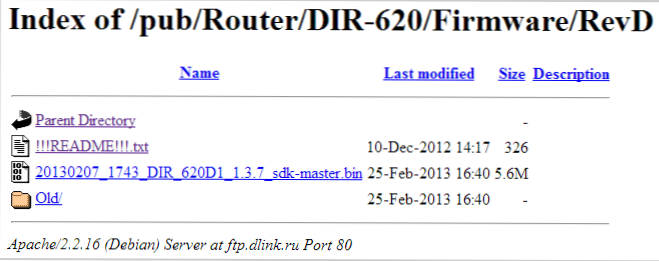
Дир-620 Фирмвер датотека на званичној веб страници
Белешка: Ако имате рутера Д-Линк Ревизија Дир-620 А са фирмверском верзијом 1.2.1, такође морате да преузмете фирмвер 1.2.16 из мапе Старо (Онли_фор_фв_1 датотека).2.1_дир_620-1.2.16-20110127.ФВЗ) и прво поставите ажурирање од 1.2.1 до 1.2.16, и тек тада до последњег фирмвера.

Задњи део рутера ДИР-620
Повезивање рутера ДИР-620 није нарочито тежак: само повежите кабл вашег провајдера (беелине, Ростелецом, ТТК - процес прилагођавања ће се размотрити за њих) на луку Интернета и један од ЛАН портова (бољи - ЛАН1) Повежите жицу са рачунаром мрежне картице. Повежите снагу.
Друга тачка која би требало да се изврше је да проверите подешавања везе путем локалне мреже на рачунару:
- У оперативном систему Виндовс 8 и Виндовс 7 идите на "Цонтрол Панел" - "Мреже" и општи центар за управљање приступом ", са десне стране у менију изаберите" Промена параметара адаптера ", кликните десни миш кликните на листи локалне мреже и кликните Својства "и идите на трећу тачку.
- На Виндовс КСП-у идите на "Цонтрол Панел" - "Мрежне везе", кликните на дугме Десног миша на "Локална мрежа" и кликните на "Пропертиес".
- У отворима везе видећете листу половних компоненти. Треба да буде изабран у њему "Интернет протокол верзија 4 ТЦП / ИПв4" и притисните дугме "Својства".
- У својствима протокола то би требало успоставити: "Аутоматско добијање ИП адресе" и "Добијте адресу ДНС сервера". Ако то није случај, промените и сачувајте подешавања.
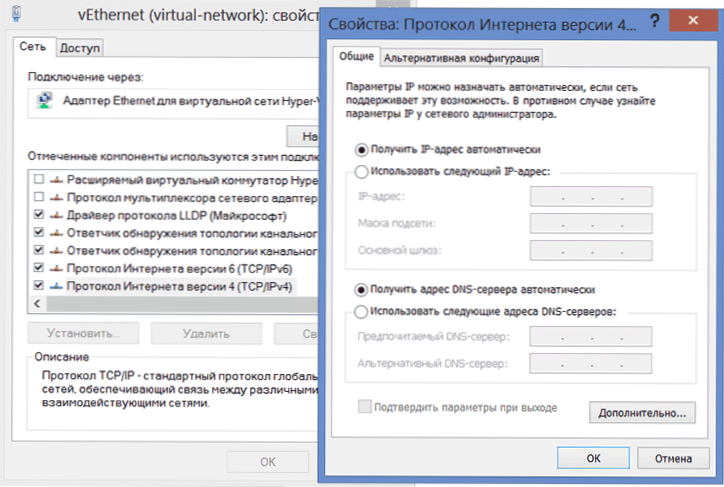
ЛАН поставка за Д-Линк Дир-620 рутер
НАПОМЕНА За даље подешавање рутера ДИР-620: са свим наредним акцијама и до краја подешавања оставите везу са Интернетом (Беелине, Ростелецом, ТТК, Кућа).ру) растрган. Такође, не би требало да буде повезан након постављања рутера - рутер ће га инсталирати самостално. Најчешће је питање на сајту: Интернет је на рачунару, а други уређај је повезан са Ви-Фи-у, али без приступа Интернету повезан је прецизно са чињеницом да и даље управљају самом на рачунару.
Фирмваре Д-Линк ДИР-620
Након што сте повезали рутер и направили све остале препарате, покрените било који прегледач и унесите 192 у линији адреса.168.0.1, кликните на Ентер. Као резултат, требало би да видите прозор за аутентификацију где требате да уведете стандардну пријаву и лозинку за рутере Д -линк - Админ и Админ у оба поља. Након исправног уноса наћи ћете се на страници поставки руте, који, у зависности од верзије фирмвера у овом тренутку, може имати другачији изглед:
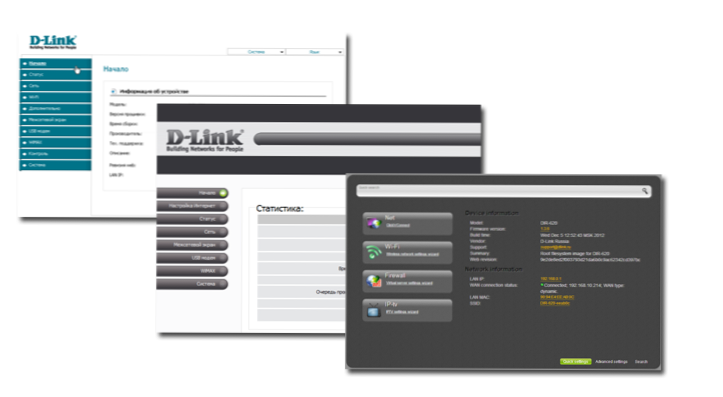
У првом два случаја, у менију изаберите "Систем" - "Упдате По", у трећем клику "Проширена подешавања", затим на картици "Систем" кликните на "ОУТ -ИН -ЛАВ" стрелицу тамо и Изаберите ставку "Ажурирај".
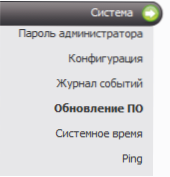
Притисните "Преглед" и одредите пут до датотеке фирмвера. Кликните на "Ажурирај" и причекајте завршетак процеса управљачког софтвера. Као што је већ поменуто у белешци, за ревизију А Стари фирмвер, ажурирање ће се морати извршити у две фазе.
У процесу ажурирања софтвера рутера, може се појавити комуникација са њим, страница "страница" неће бити доступна ". Шта год да се деси, не искључујте снагу рутера 5 минута - док се не појави порука да је фирмвер био успешан. Ако након тог времена нису појавиле поруке, идите на себе на адресу 192.168.0.1 опет.
Подешавање Л2ТП везе за беелине
Прво, не заборављамо да на саме рачунару веза са беелинем треба да буде сломљена. И почните да постављате ову везу у Д-Линк Дир-620. Идите на "Проширена подешавања" (дугме на дну странице ", на картици" Мрежа "изаберите" ВАН ". Као резултат, имате листу са једном активном везом. Притисните дугме "Додај". Следећи параметри везе требају бити назначени на страници која се појављује:
- Тип везе: Л2ТП + Динамиц ИП
- Назив везе: било који, по вашем укусу
- У Одељку ВПН указује на корисничко име и лозинку која вам је пружена белином
- ВПН Сервер Адреса: ТП.Интернет.Беине.ру
- Преостали параметри се могу оставити без промене
- Кликните на "Сачувај".
Након притиска на дугме, поново ћете се наћи на страници са списком везе, само овог пута ће се наћи белинска веза на овој листи у стању "растргане". Такође, на врху, у праву ће бити обавештења да су се подешавања промениле и оне их треба сачувати. Уради то. Сачекајте 15-20 секунди и ажурирајте страницу. Ако је све тачно урађено, видећете да је сада веза "повезана". Можете наставити да постављате бежичну мрежу.
Подешавање ПППОЕ-а за Ростелецом, ТТК и Кућа.Ру
Сви горе наведени провајдери користе ПППоЕ протокол за повезивање на Интернет, а самим тим и процес успостављања Д-Линк Дир-620 рутера неће бити различит за њих.
Да бисте конфигурисали везу, идите на "Проширена подешавања" и изаберите "ВАН" на картици "Мрежа", као резултат тога, на којем ћете се наћи на селу са списком веза, где је једна веза "Динамични ИП". Кликните на то мишем и изаберите "Уклони" на следећој страници, након чега ћете се вратити на листу веза, који је сада празан. Кликните на "Додај". Следећи параметри везе требају бити назначени на страници која се појављује:
- Тип везе - ПППОЕ
- Име - било који, на вашу дискрецију, на пример - Ростелецом
- У одељку ЈПП одредите корисничко име и лозинку коју пружа ваш провајдер за приступ Интернету.
- За провајдера ТТК-а наведите МТУ једнако 1472
- Кликните на "Сачувај"
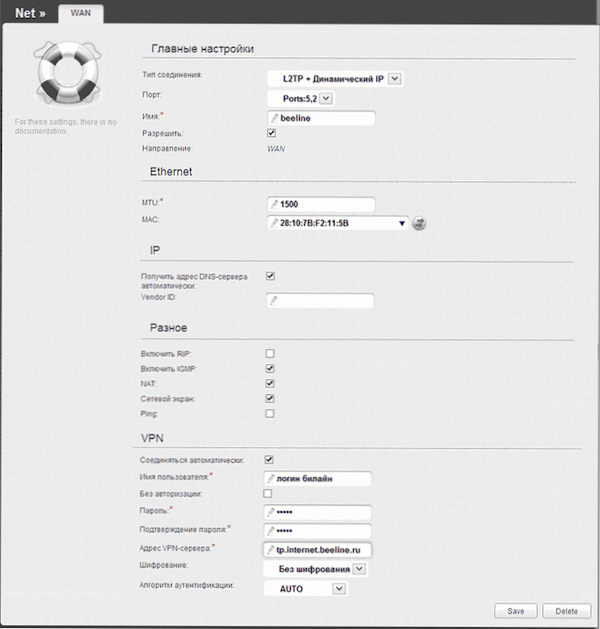
Подешавање беелине везе на Дир-620
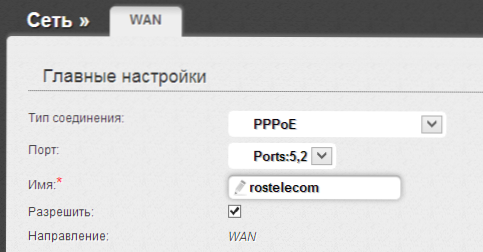
Након што сачувате подешавања, растргана веза која је управо створена биће приказана на листи веза, биће такође могуће да поштује поруку да су се подешавања рутера промењене и да их треба сачувати. Уради то. Након неколико секунди, ажурирајте страницу са списком веза и проверите да ли се статус везе променио и Интернет је повезан. Сада можете да конфигуришете параметре Ви-Фи приступне тачке.
Подешавање Ви-Фи-а
Да бисте конфигурисали параметре бежичне мреже, на страници напредних поставки на картици Ви-Фи, изаберите ставку "Основна подешавања". Овде у ССИД пољу можете доделити име бежичне приступне тачке по којој га можете идентификовати између осталих бежичних мрежа у вашој кући.
У ставци "Ви-Фи Сигурност" можете подесити и лозинку на бежичној приступној тачки, на тај начин га штити од неовлашћеног приступа. Како то урадити тачно описано у чланку "Како ставити лозинку на Ви-Фи".
Такође је могуће конфигурирати ИПТВ са главне странице рутера ДИР-620: Све што је потребно је да назначите луку којој ће телевизијски префикс бити повезан.
На ово је завршено подешавање рутера и можете да користите Интернет са свих уређаја опремљених Ви-Фи-ом. Ако из неког разлога нешто одбије да ради, покушајте да се упознате са главним проблемима приликом постављања рутера и начина да их овде решите (обратите пажњу на коментаре - постоји пуно корисних информација).

